Как бързо да конвертирате текстов файл в файл на Excel с разделител?
Опитвали ли сте някога да конвертирате текстов файл във файл на Excel с разделители? В тази статия ще говоря за методите за решаване на този проблем.
Преобразувайте текстов файл в лист с разделител чрез отваряне
Импортирайте текстов файл в лист със или без разделител ![]()
Преобразувайте текстов файл в лист с разделител чрез отваряне
За да конвертирате текстов файл в лист, можете да използвате помощната програма Open в Excel.
1. кликване досие > отворено > паса. Вижте екранна снимка: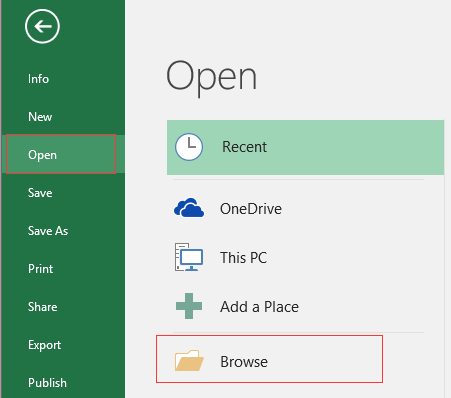
2. След това в отворено диалогов прозорец, изберете Текстови файлове в падащия списък до Име на файли изберете текстовия файл, който използвате. Вижте екранна снимка:
3. кликване отворено, и в Съветник за импортиране на текст диалог, проверка ограничители и натиснете Напред за да проверите разделител, който използвате, за да разделите текста и да продължите да щраквате Напред за да посочите формата, който използвате. Вижте екранна снимка:
 |
 |
 |
4. кликване завършеност, а с текстовете е създаден нов лист от нова работна книга.
Импортирайте текстов файл в лист със или без разделител
Ако искате да импортирате текстов файл в определен диапазон от лист с разделител или без разделител, както ви е необходимо, можете да опитате Вмъкване на файл в курсора полезност на Kutools за Excel за решаване на тази задача.
| Kutools за Excel, с повече от 300 удобни функции, прави работата ви по-лесна. |
След инсталиране Kutools за Excel, моля, направете следното:(Безплатно изтегляне Kutools за Excel сега!)
1. Изберете клетка, където ще поставите съдържанието на импортирания текстов файл, и щракнете Kutools плюс > Внос износ > Вмъкване на файл в курсора. Вижте екранна снимка:
2. В Вмъкване на файл в курсора кликнете върху паса да покажа Изберете файл за вмъкване в позицията на курсора в клетката диалогов прозорец, изберете Текстови файлове от падащия списък до Име на файл, изберете един файл, от който се нуждаете, и щракнете отворено. Вижте екранна снимка:
3. кликване OK, тогава текстовият файл е вмъкнат в поставената клетка без разделител.
Забележка:
АКО искате да разделите текста на клетки с разделител, изберете текстовете и щракнете Kutools > Обединяване и разделяне > Разделени клетки. Вижте екранна снимка:
След това проверете опциите, от които се нуждаете Тип намлява Разделяне по секции. Вижте екранна снимка: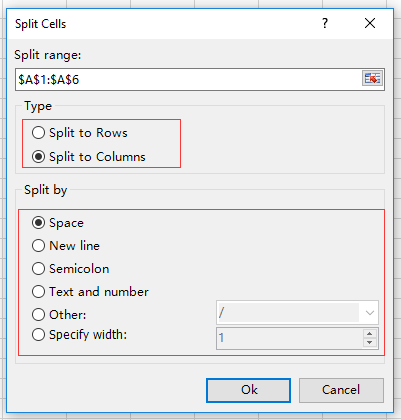
Кликнете Ok за да изберете клетка за поставяне на текстовете.
Кликнете OK да свърша.
Демонстрация
Най-добрите инструменти за продуктивност в офиса
Усъвършенствайте уменията си за Excel с Kutools за Excel и изпитайте ефективност, както никога досега. Kutools за Excel предлага над 300 разширени функции за повишаване на производителността и спестяване на време. Щракнете тук, за да получите функцията, от която се нуждаете най-много...

Раздел Office Внася интерфейс с раздели в Office и прави работата ви много по-лесна
- Разрешете редактиране и четене с раздели в Word, Excel, PowerPoint, Publisher, Access, Visio и Project.
- Отваряйте и създавайте множество документи в нови раздели на един и същ прозорец, а не в нови прозорци.
- Увеличава вашата производителност с 50% и намалява стотици кликвания на мишката за вас всеки ден!
